
Особенностью Plank является его небольшой размер, простота и скорость. Преимущество дока перед обычной панелью заключается в гибкости настройки: с легкостью можно изменить размер, место расположения, эффекты, заставить ее появляться и исчезать в нужный момент.
Некоторое время назад состоялся релиз док-панели Plank «Eddy» 0.11.0.
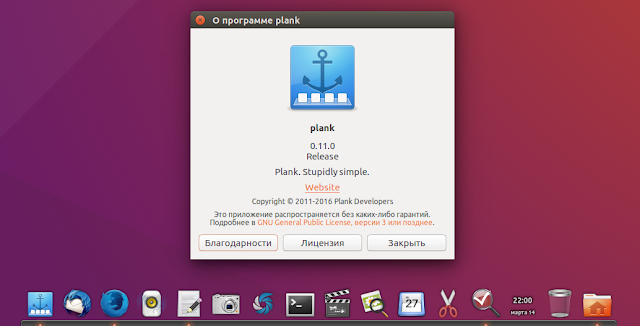
Основные изменения:
— добавлена поддержка доклетов (по умолчанию установлены следующие доклеты: Clippy, Часы, Корзина и Рабочий стол);
— использование Gsettings для настройки док-панели;
— утверждено публичное API;
— добавлена поддержка GTK+ 3.19.1+;
— улучшена работа с тачпадом;
Установка Plank «Eddy» 0.11.0 в Ubuntu и производные
Выполните следующие команды в терминале:
sudo apt-add-repository ppa:docky-core/stable
sudo apt-get update
sudo apt-get install plank
После установки вы найдёте Plank поиском в меню:
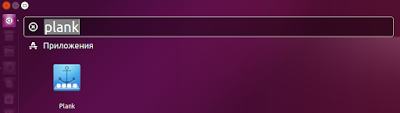
По умолчанию у Plank нет видимых настроек панели. Для этого нужно на самом краешке панели постараться кликнуть правый кнопкой мыши, чтобы попасть в Параметры панели.

Но так как в изменениях в версии 0.11.0 добавлено использование Gsettings для настройки док-панели, это значит, что можно дополнительно установить Редактор dconf и добавить с его помощью значок настроек на панель.
Установка Редактор dconf
Выполните следующую команду в терминале:
sudo apt-get install dconf-editor
Откройте Редактор dconf, перейдите по следующему адресу: net-launchpad-plank-docks-dock1 и активируйте пункт show-dock-item.

Теперь, когда появится значок настроек на панели, вы можете настроить Plank на своё усмотрение.
Оформление
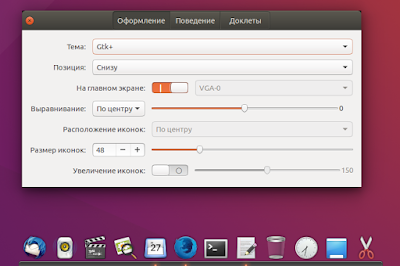
Поведение
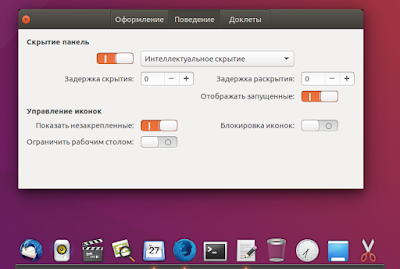
Доклеты
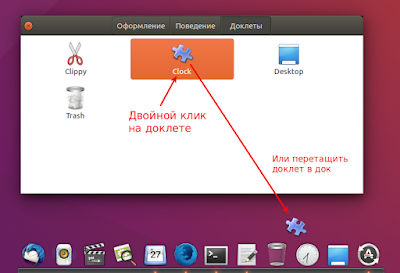
Для того чтобы панель Plank отображалась при входе в систему, её нужно добавить в запускаемые приложения.

Источник: https://launchpad.net/plank/1.0/0.11.0
Удачи.




























